Promover a adoção e descoberta de recursos
Objetivos de aprendizagem
Após concluir esta unidade, você estará apto a:
- Decidir quando usar prompts e guias passo a passo.
- Descrever os três tipos de prompts: flutuante, direcionado e encaixado.
Identificar quando usar prompts e guias passo a passo
Na unidade anterior, vimos que dois tipos de orientação no aplicativo — prompts e guias passo a passo — são úteis para integração, descoberta e adoção de recursos e cenários de aprendizado mais profundos. Vamos nos aprofundar um pouco mais no cenário de descoberta e adoção de recursos. O termo “recursos” é um guarda-chuva que abrange uma amplitude de complexidade, acessibilidade e longevidade.
Casos de uso adequados
Prompts e guias passo a passo funcionam melhor quando você tem algo curto e útil a dizer ou quando deseja chamar a atenção rapidamente para algo novo, interessante ou importante. Prompts e guias passo a passo ajudam os usuários a absorver e reconhecer informações rapidamente e, em seguida, continuar com seu fluxo de trabalho. Estes casos de uso são bons candidatos a prompts e guias passo a passo.
- Recursos que são fáceis de aprender e utilizar imediatamente
- Recursos que estão disponíveis sem configuração ou personalização
- Recursos que são aprimoramentos solicitados para a funcionalidade existente
- Lembretes ou instruções simples para integrar recursos com baixa adoção
- Dicas de produtividade no aplicativo
Casos de uso inadequados
Prompts e guias passo a passo são menos eficazes quando você tem muitas informações para compartilhar, pré-requisitos para explicar ou contexto para estabelecer. Estes casos de uso não são adequados a prompts e guias passo a passo.
- Recursos complexos com fluxos de trabalho difíceis de lembrar
- Recursos que apresentam uma curva de aprendizado íngreme
- Recursos que podem ser altamente personalizados por usuários
Levar seu público em conta
Além do assunto, considere o público-alvo de seu prompt ou guia passo a passo. Assim como os recursos, seus usuários não são monolíticos. Eles têm diferentes níveis de experiência, formação acadêmica, suposições e tarefas a realizar. No entanto, você ainda pode desenvolver prompts e orientações que ofereçam suporte eficaz a muitos tipos de usuários ao mesmo tempo, lembrando-se de que a maioria dos usuários:
- Conhecem as noções básicas e não querem que seu fluxo de trabalho seja interrompido sem um bom motivo
- Desejam informações relevantes e acionáveis sobre atualizações de recursos que utilizam com frequência e novos recursos que podem aumentar a produtividade
- Não querem ser convencidos, a menos que uma oferta seja claramente adaptada às suas necessidades
Com essas considerações em mente, você pode selecionar com mais cuidado um cenário apropriado em que prompts e guias passo a passo forneçam valor a usuários de todos os tipos.
Temos nosso objetivo e público em mente, então vamos falar sobre a diferença entre prompts e guias passo a passo.
Prompt vs. guia passo a passo
Um prompt é uma janela simples e pequena que direciona a atenção dos usuários para um recurso, atualização ou chamada para a ação. O usuário vê o prompt, lê as informações ou toma medidas e segue seu dia.
Um guia passo a passo é uma série de prompts conectados que fornecem uma experiência guiada passo a passo em uma página única ou várias páginas para aprendizagem no contexto. Os guias passo a passo exigem mais tempo, atenção e ações dos usuários. No entanto, a experiência prática exclusiva do guia passo a passo incentiva os usuários a reservar um tempo para concluir todas as etapas.
Use um prompt único para uma mensagem curta que ajuda os usuários a encontrar rapidamente um recurso. Use um guia passo a passo quando quiser guiar os usuários ao longo de várias etapas para ajudá-los a adotar o recurso ou ajudar os usuários a descobrir vários recursos relacionados.
Um guia passo a passo também é um ótimo recurso para as seguintes atividades:
- Integrar novos contratados em seu espaço de trabalho
- Oferecer uma visão geral da navegação ou do recurso
- Orientar os usuários por um procedimento de várias etapas
Tipos de prompts
Se um prompt tiver o tipo certo de orientação no aplicativo para o seu cenário, sua próxima decisão será escolher o tipo de prompt que deseja criar. Os prompts podem ser de três tipos: flutuante, direcionado e encaixado. Escolha o tipo de prompt adequado consoante seu caso de uso.
|
Caso de uso
|
Prompt flutuante
|
Prompt direcionado
|
Prompt encaixado
|
|---|---|---|---|
Sua meta é direcionar os leitores a determinado recurso, como um PDF ou site de treinamento. |
|
|
|
Sua meta é fazer com que os leitores reconheçam as informações sem concluir especificamente uma ação. |
|
|
|
Sua mensagem é curta (aproximadamente uma ou duas frases). |
|
|
|
Sua mensagem contém várias frases ou você deseja incluir cores, links e listas no seu texto. |
|
||
Você deseja incluir informações que o usuário possa consultar enquanto trabalha. |
|
||
Você quer inserir um vídeo no prompt encaixado. |
|
Prompt flutuante
Um prompt flutuante é uma maneira não intrusiva de deslocar os usuários para um recurso ou oportunidade. Não há grandes confusões aqui. Apenas uma mensagem curta e agradável, uma imagem opcional e uma chamada à ação na forma de um botão que abre a URL de sua escolha. Você pode enfeitar sua mensagem usando o editor de rich text ou deixá-la simples. Os prompts flutuantes também são ideais para a maioria das etapas de um guia passo a passo. É possível colocar um aviso flutuante em uma das nove posições de uma página.
- Canto superior esquerdo
- Centro superior
- Canto superior direito
- Centralizada à esquerda
- Centralizada
- Centralizada à direita
- Canto inferior esquerdo
- Centro inferior
- Canto inferior direito

Por exemplo, digamos que você queira que os usuários saibam que podem ser mais produtivos fixando sua exibição de lista favorita. Um prompt flutuante pode resumir como concluir essa tarefa e o que os usuários podem ganhar com isso.

Prompt direcionado
Os prompts direcionados têm todos os mesmos benefícios de um prompt flutuante, mas sem estarem restritos a nove posições de colocação. Conecte um prompt direcionado a um elemento específico da página para mostrar a seus usuários exatamente a que você está se referindo.

Prompt encaixado
Os prompts encaixados são úteis quando os usuários precisam se referir ao conteúdo ao explorar um recurso por conta própria. Diferentemente dos prompts flutuante e direcionado, o prompt encaixado permanece no lugar enquanto o usuário navega pelo aplicativo. Use um prompt encaixado para conteúdo que deva permanecer na tela, como instruções passo a passo, ou uma imagem ou um vídeo curto que os usuários podem acompanhar em seu fluxo de trabalho. Um prompt encaixado suporta mais opções de rich text do que um prompt flutuante ou direcionado. Considere usar um prompt encaixado para exibir próximas etapas ou conclusões na última etapa de um guia passo a passo.

Por exemplo, pode ser que você queira apresentar aos usuários o novo layout da página de detalhes do registro de conta. Você adiciona um cabeçalho que indica que a alteração é importante. Você dá um título cativante, incorpora um vídeo útil e destaca as principais atualizações, incluindo o caminho e os campos-chave na parte superior do registro para referência rápida. Um prompt encaixado pode incluir todas essas informações.
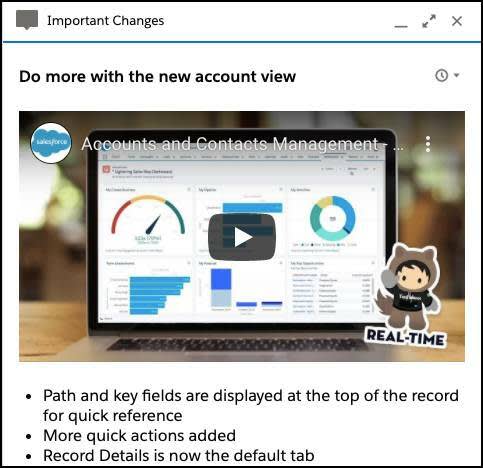
Mais exemplos de prompts
Para obter mais exemplos de prompts que você pode ver no Lightning Experience, considere instalar os pacotes gerenciados do Salesforce In-App Guidance: Boost Sales User Productivity in Lightning Experience (Orientações no aplicativo: Aumentar a produtividade dos usuários de vendas no Lightning Experience), ou In-App Guidance: Boost Service User Productivity in Lightning Experience (Orientações no aplicativo: Aumentar a produtividade dos usuários de atendimento no Lightning Experience). Esses pacotes gerenciados são pontos de partida úteis para criar seus próprios prompts. Para instalar esse pacote, sua organização precisa já ter o aplicativo Console de serviço ou Vendas instalado.
Na próxima unidade, você experimentará o Criador de orientações no aplicativo para criar prompts no Lightning Experience.
Recursos
- Ajuda do Salesforce: Orientações no aplicativo
- Vídeo: Criar prompts no Lightning Experience
- Vídeo: Criar guias passo a passo no Lightning Experience








